In iOS 15 , Apple heeft scheidingswaarschuwingen toegevoegd aan de Vind mijn app, die je laat weten wanneer je een AirTag of ander Apple-apparaat achterlaat. Dankzij een firmware-update van oktober 2021, AirPods Pro ondersteunt nu ook scheidingswaarschuwingen. In dit artikel wordt meer uitgelegd over hoe ze werken en hoe u ze kunt instellen.

De Find My-scheidingswaarschuwingen in iOS 15 genaamd 'Melden wanneer achtergelaten' laat u elke keer weten wanneer u op een onbekende locatie van uw item wordt gescheiden, wat handig kan zijn voor items die u meeneemt tijdens het reizen of het bezoeken van openbare locaties. Zoals bijvoorbeeld AirPods Pro.
De functie stelt uw huis automatisch in als een vertrouwde locatie (ergens waar u uw AirPods Pro vaak verlaat en niet elke keer op de hoogte wilt worden gesteld), dus u moet uw thuisadres toevoegen aan uw visitekaartje in de app Contacten voordat u het inschakelt.
Om scheidingswaarschuwingen met AirPods Pro te gebruiken, moet u er eerst voor zorgen dat uw AirPods Pro is bijgewerkt met de nieuwste firmware. Hier is hoe.
Hoe u uw AirPods Pro-firmware kunt bijwerken
U kunt dit doen door ze in de AirPods Pro oplaadcase en sluit de case aan op een stroombron met behulp van de meegeleverde Lightning-naar-USB-kabel. Verplaats dan de iPhone of iPad waarmee de AirPods zijn gekoppeld, in de buurt van de oplaadcassette, en zorg ervoor dat het iOS-apparaat een internetverbinding heeft.
Na korte tijd zouden alle beschikbare software-updates automatisch moeten worden gedownload en geïnstalleerd. Als je problemen hebt met het updaten van je AirPods, zorg er dan voor dat de oplaadcassette volledig is opgeladen. U kunt ook proberen de AirPods opnieuw in te stellen. U hebt AirPods-firmware 4A400 of hoger nodig en kunt uw firmwareversie controleren door deze stappen te volgen:
- Verbind uw AirPods of AirPods Pro met uw iOS-apparaat.
- Open de Instellingen app.
- Tik algemeen .
- Tik Wat betreft .
- Tik op AirPods.
- Kijk naar het nummer naast 'Firmwareversie'.
Scheidingswaarschuwingen inschakelen voor AirPods Pro
De volgende stappen doorlopen het proces van het instellen van scheidingswaarschuwingen in iOS 15 voor AirPods Pro met bijgewerkte firmware.
- Start de Vind mijn app op uw & zwnj;iPhone & zwnj; of & zwnj; iPad & zwnj ;.
- Selecteer de Apparaten en tik op de AirPods Pro in de lijst waarvoor u de waarschuwingen wilt instellen.
- Tik Waarschuw wanneer achtergelaten .
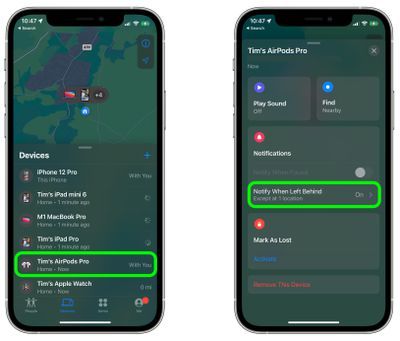
- Zet de schakelaar aan voor Waarschuw wanneer achtergelaten .
- Tik onder 'Laat mij weten, behalve bij' op Nieuwe locatie om een vertrouwde locatie in te stellen waar u geen meldingen wilt ontvangen.
- Zoek in het kaartscherm 'Locatie toevoegen' een adres of voer een adres in het invoerveld in. U kunt de straal van de geringde geofence voor uw vertrouwde locatie definiëren door de blauwe stip te slepen of de . te gebruiken Klein , Medium , of Groot opties onderaan. Tik Gedaan als je klaar bent.
- Als er geen locatie-uitzonderingen meer zijn die u wilt toevoegen, tikt u op Gedaan .
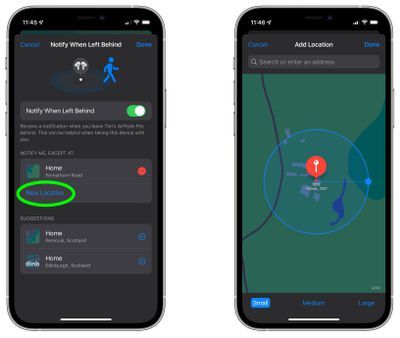
Nu, de volgende keer dat u uw AirPods Pro achter op een openbare plaats, ontvangt u kort daarna een waarschuwing, zodat u ze kunt ophalen voordat u verder reist.
Deze waarschuwingen zijn natuurlijk afhankelijk van het feit dat u uw iPhone achter (er is momenteel geen gelijkwaardige scheidingswaarschuwing beschikbaar op Apple Watch voor dit scenario), dus dat is het apparaat dat u niet wilt vergeten, waar u ook gaat.
Gerelateerde verzamelingen: AirPods Pro , iOS 15 , iPad 15
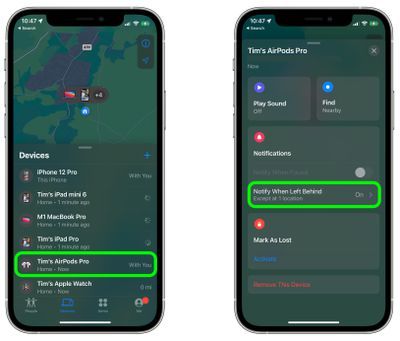
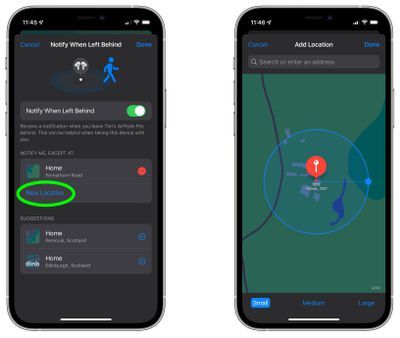
Populaire Berichten